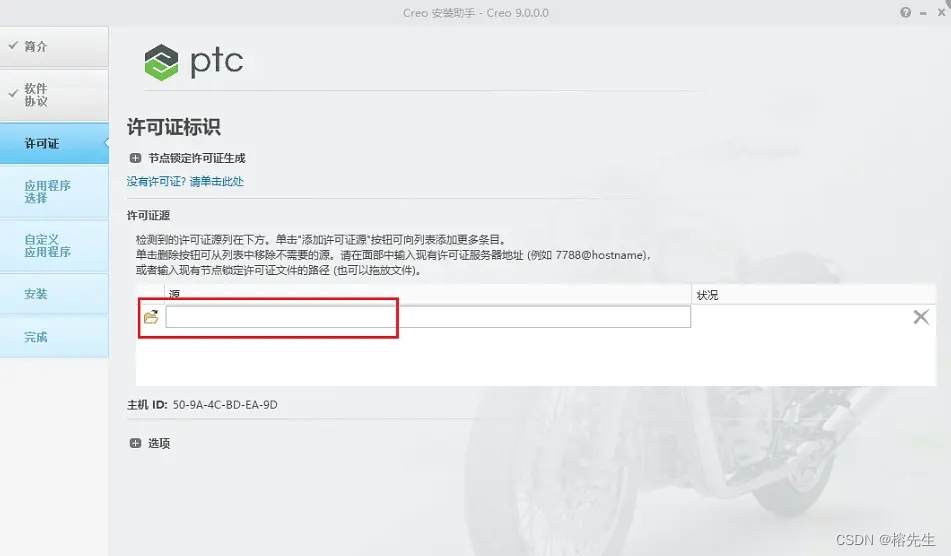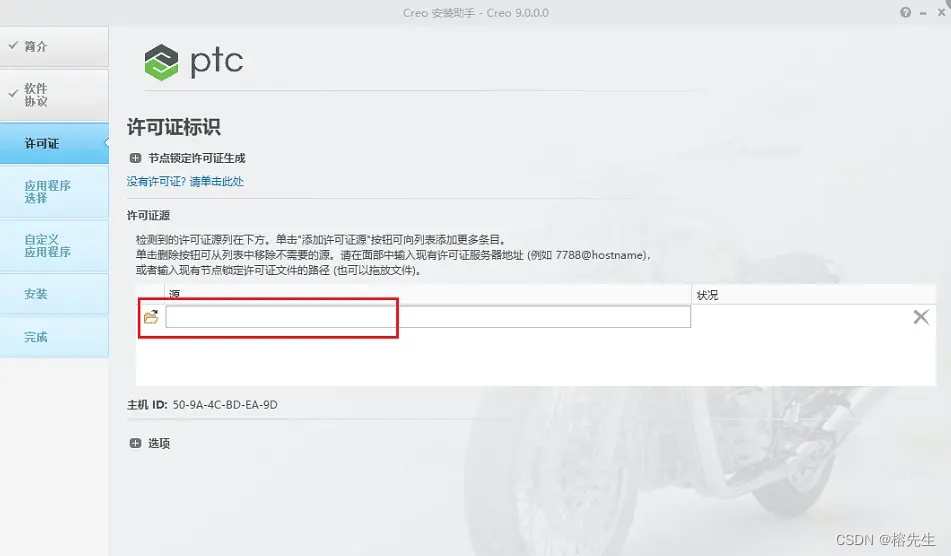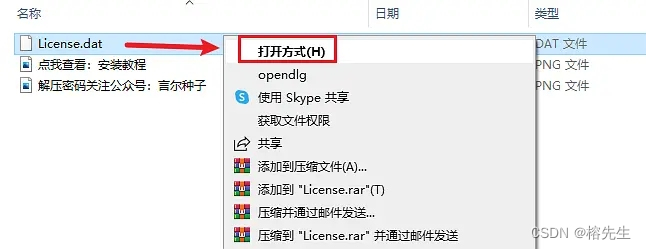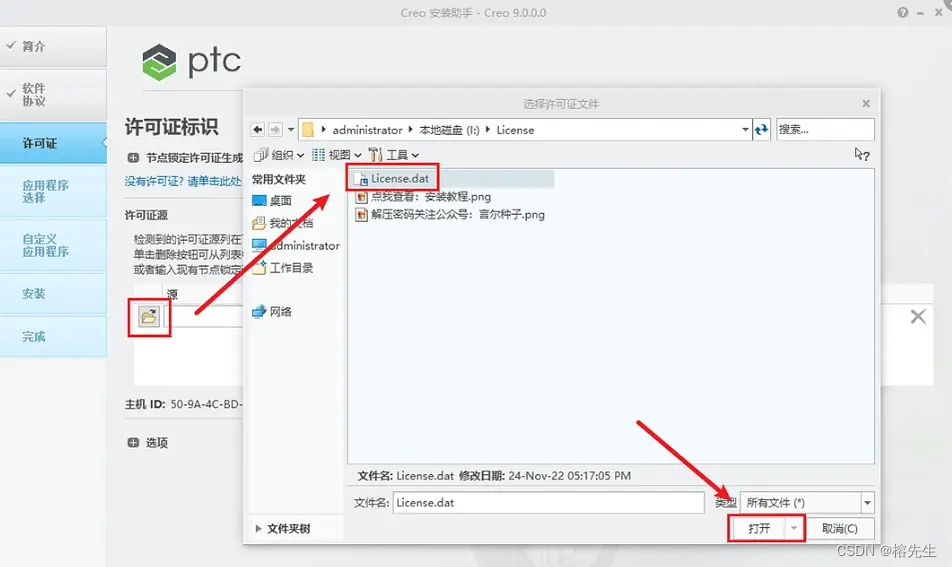| 3D建模软件、Creo 3D 、Creo8安装、下载教程 | 您所在的位置:网站首页 › 3d建模软件开发教程 › 3D建模软件、Creo 3D 、Creo8安装、下载教程 |
3D建模软件、Creo 3D 、Creo8安装、下载教程
|
PTC Creo 8.0 是一款三维 CAD 软件,适用于多个行业和应用场景,包括机械设计、工业设计、电子设计等等。以下是 PTC Creo 8.0 的功能介绍和安装条件: 功能介绍: 三维建模:可以使用多种工具进行三维建模,包括实体建模、曲面建模、装配设计等等,方便进行复杂的三维设计。材料和纹理:可以对模型的材质和纹理进行设置,包括金属、塑料、木材等等,同时支持自定义纹理。仿真和分析:可以对模型进行多种仿真和分析,包括静态和动态分析、热分析、流体分析等等,方便进行工程分析。制造:可以对模型进行 CAM 制造,支持多种加工方式,包括车削、铣削、镗削等等,方便进行制造。文件格式:支持多种文件格式,包括 STEP、IGES、STL、PDF 等等,方便与其他 CAD 软件进行兼容和交流。安装条件: 硬件需求:建议使用 64 位处理器、8GB 内存、1GB 显存等高性能电脑。操作系统:支持 Windows 10 和 Windows Server 2016 及以上操作系统。显卡要求:需要支持 OpenGL 3.0 及以上版本的显卡。其他要求:需要管理员权限进行安装,同时需要稳定的网络连接和许可证。安装步骤 软件获取地址:【yinyue8.top/?id=】 1.鼠标右击【Creo9.0 64bit】压缩包,选择【解压到 Creo9.0 64bit】 (win11系统需先点击“显示更多选项”)
2.鼠标右击【setup】选择【以管理员身份运行】
3.然后一直点下一步、下一步、下一步就可以了 4.不要关闭下图这个界面,继续后面的安装步骤
复制【License】文件夹
打开磁盘(如:D盘,或其他盘),鼠标右击空白处选择【粘贴】
双击打开粘贴后的【License】文件夹,鼠标右击该文件夹下的【License.dat】选择【打开方式】
选择【记事本】,点击【确定】
在键盘上按下【Ctrl】+【H】键,①在查找内容处输入【00-00-00-00-00-00】,②回到步骤5所在界面,将主机ID后的代码复制到“替换为”后的输入框中,③点击【全部替换】
回到步骤5的界面,点击【文件夹图标】选择步骤12保存的文件(步骤8所在位置),点击【打开】
然后下一步、下一步下一步 注意:选择安装位置的时候,不要用默认的,不然会安装到C盘,到时候容易引起电脑卡顿。。。。。。。。
|
【本文地址】
公司简介
联系我们